电脑锁屏按什么键解锁?设置电脑锁屏快捷键操作方法
电脑锁屏是一个可以快速锁住电脑屏幕,在你不在的时候让别人无法查看你的电脑,那么该如何设置电脑锁屏快捷键。电脑锁屏可以离开时防止他人偷窥自己的电脑,下面介绍锁屏方法和锁屏密码的设置方法。今天小编就为大家介绍一下设置电脑锁屏快捷键的操作方法。有需要的小伙伴们就跟着小编继续往下看吧!
设置锁屏快捷键:
1、先设置密码,点击开始菜单,再点控制面板。

2、打开用户帐户和家庭安全
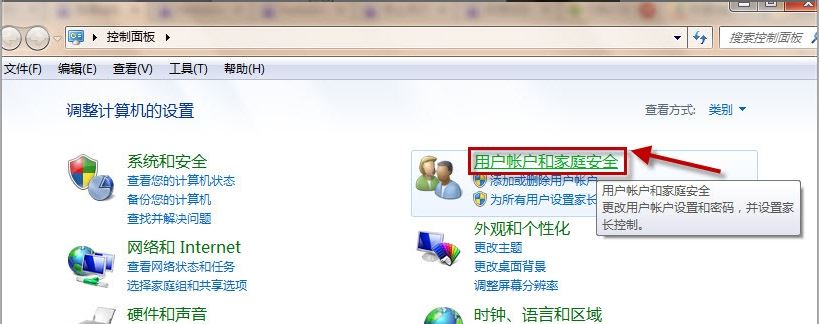
3、打开更改windows密码
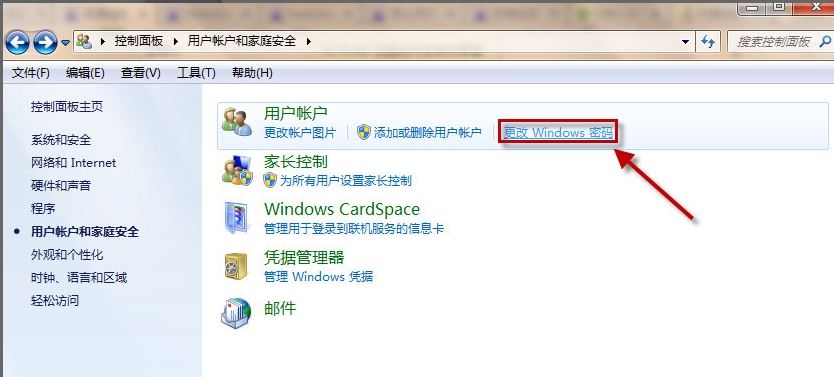
4、点击为您的帐户创建密码

5、录入密码,点击创建密码。
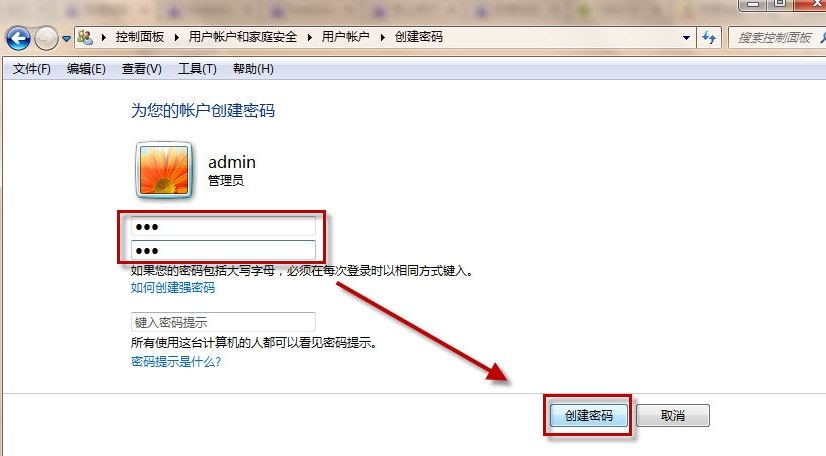
6、创建密码后使用快捷键WINDOWS+L就能够锁屏, windows即为键盘左边CTRL和ALT之间的键。
ok!关于电脑锁屏快捷键的设置方法小编今天就为小伙伴们分享到这里了,有兴趣的用户可以按照本篇教程设置。想要了解更多更全面的相关资讯,可以继续关注与支持系统天地!










